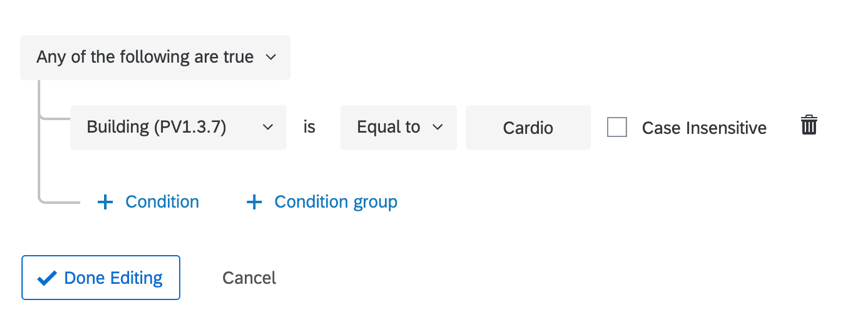ヘルスコネクトイベント
ヘルスコネクトイベントについて
ヘルスコネクトイベントは、EHRシステム内のイベントに基づいてクアルトリクスでワークフローを開始するために、電子カルテ(EHR)システムと統合することができます。例えば、患者が施設を退院する際にイベントをトリガーし、そのエクスペリエンスに関する調査フォローアップを送信することができます。
ご注意この機能はクアルトリクスライセンスのアドオンです。この機能へのアクセスについては、営業担当またはカスタマーサクセスマネージャーにお問い合わせください。この機能を有効にすると、EHRシステムとクアルトリクスとの統合をアシストしてくれます。
ヘルスコネクトイベントの設定
ライセンスでこの機能を有効にし、EHRシステムを統合したら、ワークフローを設定する準備が整いました。
- 左上のナビゲーションメニューをクリックします。

- ワークフローを選択します。
- [ワークフローを作成]をクリックします。
- イベント受信時に開始を選択。
- Health Connectを選択します。
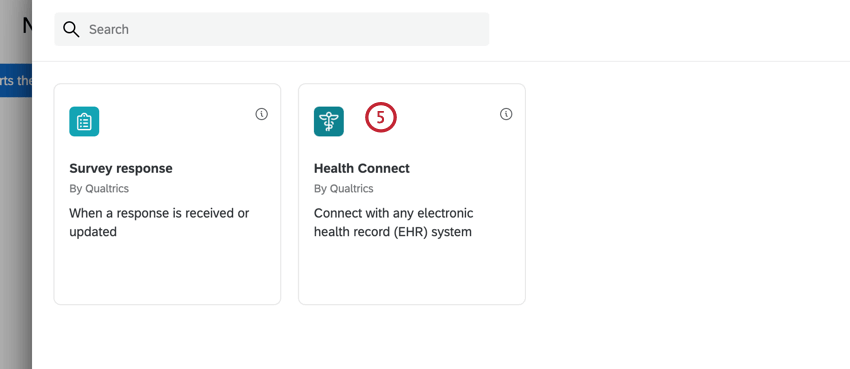
- 必要な HL7 イベントを選択します。選択肢は8つある:
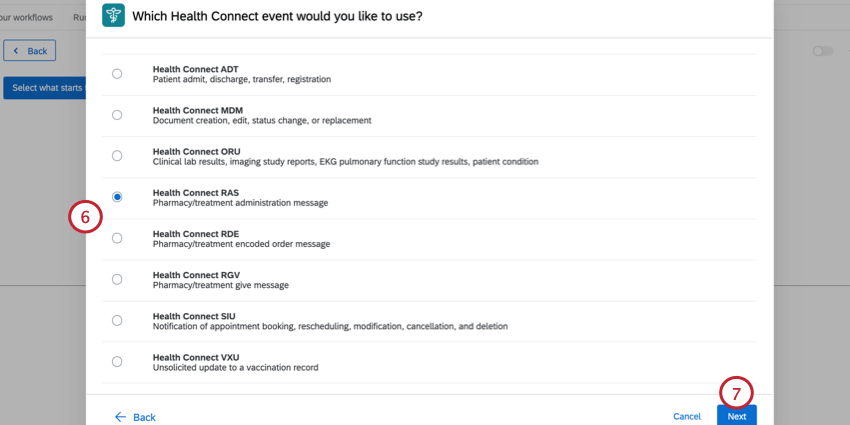
- Health Connect ADT:ワークフローを入退院、転院、登録(ADT)イベントに基づかせます。利用可能な各イベントの詳細については、以下のステップを参照してください。
- Health Connect MDM:ワークフローは、健康文書の作成、編集、ステータス変更、または置換に基づいています。利用可能な各イベントの詳細については、以下のステップを参照してください。
- Health Connect ORU:検査結果や画像検査レポートなどの観察結果(ORU)イベントをベースとしたワークフロー。利用可能な各イベントの詳細については、以下のステップを参照してください。
- ヘルスコネクトRAS:ワークフローを薬局の治療管理メッセージに基づかせる。利用可能な各イベントの詳細については、以下のステップを参照してください。
- Health Connect RDE: 薬局の治療コード化されたオーダーメッセージに基づくワークフロー。利用可能な各イベントの詳細については、以下のステップを参照してください。
- ヘルスコネクトRGV:ワークフローは、薬局の治療メッセージに基づく。利用可能な各イベントの詳細については、以下のステップを参照してください。
- ヘルスコネクトSIU予約、再スケジュール、変更、キャンセル、削除の通知に関するワークフローをベースとする。利用可能な各イベントの詳細については、以下のステップを参照してください。
- Health Connect VXU:予防接種記録の未承諾更新に基づくワークフロー。各イベントの詳細は以下のステップで。
- [次へ]をクリックします。
- Health Connect ADTを 選択した場合は、ワークフローをトリガーするHL7イベントを選択します。複数のイベントを選択することができます。オプションは次のとおりです。
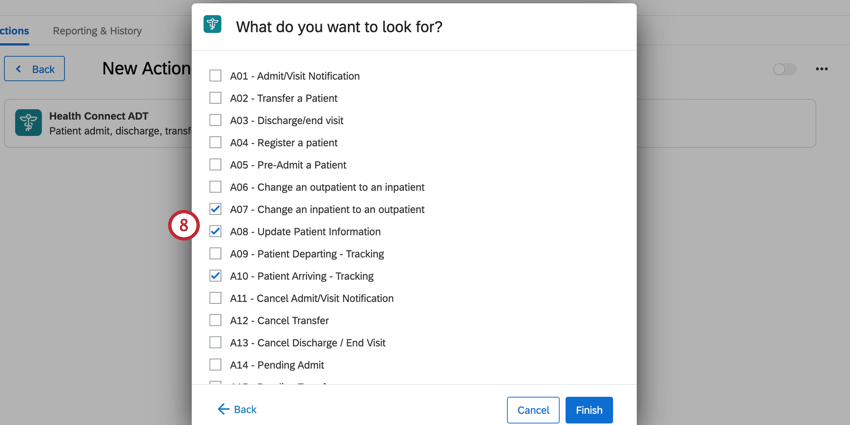
- ADTの全イベントリストはこちら。
-
- A01 – 入院/通院通知
- A02 – 患者の移送
- A03 – 退院/通院終了
- A04 – 患者の登録
- A05 – 患者の事前入院
- A06 – 外来患者を入院患者に変更
- A07 – 入院患者を外来患者に変更
- A08 – 患者情報の更新
- A09 – 患者の退院 – 追跡
- A10 – 患者の到着 – 追跡
- A11 – 入院/通院通知のキャンセル
- A12 – 移送のキャンセル
- A13 – 退院/通院終了のキャンセル
- A14 – 入院保留
- A15 – 移送保留
- A16 – 退院保留
- A17 – 患者の交換
- A18 – 患者情報の結合
- A20 – 病床状態更新
- A21 – 患者は休暇
- A22 – 患者は休暇から復帰
- A23 – 患者記録の削除
- A24 – 患者情報のリンク
- A25 – 退院保留のキャンセル
- A26 – 移送保留のキャンセル
- A27 – 入院保留のキャンセル
- A28 – 個人または患者の情報の追加
- A29 – 個人の情報の削除
- A30 – 個人の情報の結合
- A31 – 個人の情報の更新
- A32 – 患者の到着 – 追跡のキャンセル
- A33 – 患者の退院 – 追跡のキャンセル
- A34 – 患者情報の結合 – 患者IDのみ
- A35 – 患者情報の結合 – アカウント番号のみ
- A36 – 患者情報の統合 – 患者ID&アカウント番号
- A37 – 患者情報のリンク解除
- A38 – 事前入院のキャンセル
- A39 – 個人の結合 – 患者ID
- A40 – 患者の結合 – 患者IDリスト
- A41 – アカウントの結合 – 患者アカウント番号
- A42 – 通院の結合 – 通院番号
- A43 – 患者情報の移動 – 患者IDリスト
- A44 – アカウント情報の移動 – 患者アカウント番号
- A45 – 通院情報の移動 – 通院番号
- A46 – 患者IDの変更
- A47 – 患者IDリストの変更
- A48 – 代替患者IDの変更
- A49 – 患者アカウント番号の変更
- A50 – 通院番号の変更
- A51 – 代替通院IDの変更
- A52 – 患者の休暇のキャンセル
- A53 – 患者の休暇から復帰のキャンセル
- A54 – 主治医の変更
- A55 – 主治医の変更のキャンセル
- A60 – 副作用情報の更新
- A61 – 相談医の変更
- A62 – 相談医の変更のキャンセル
- Health Connect MDMを選択した場合は、ワークフローをトリガーするHL7イベントを選択します。複数のイベントを選択することができます。オプションは次のとおりです。
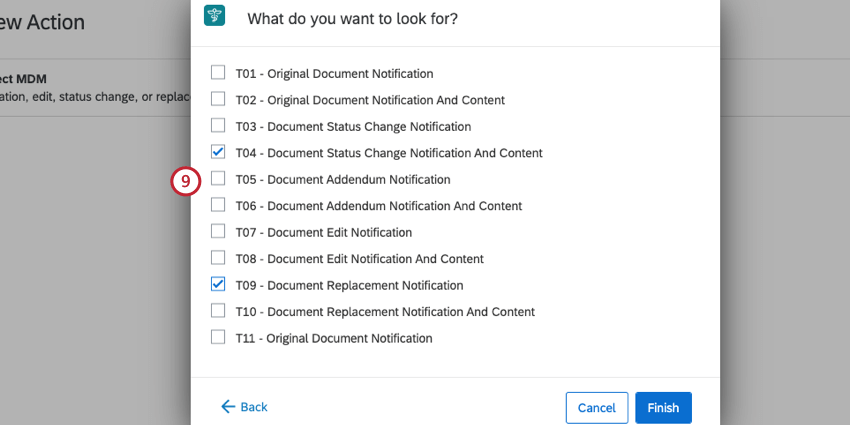
- MDMの全イベントリストはこちら。
-
- T01 – オリジナルドキュメントの通知
- T02 – オリジナルドキュメントの通知と内容
- T03 – ドキュメントステータス変更の通知
- T04 – ドキュメントステータス変更の通知と内容
- T05 – ドキュメント追記の通知
- T06 – ドキュメント追記の通知と内容
- T07 – ドキュメント編集の通知
- T08 – ドキュメント編集の通知と内容
- T09 – ドキュメント差し替えの通知
- T10 – ドキュメント差し替えの通知と内容
- T11 – オリジナルドキュメントの通知
- Health Connect ORUを選択した場合は、ワークフローのトリガーとなるHL7イベントを選択します。複数のイベントを選択することができます。オプションは次のとおりです。

- ORUのイベントリストはこちら。
-
- R01 – 非要求の検査結果送信
- R30 – 既存のオーダーがない非要求の診療現場の検査結果メッセージ – オーダーを計画
- R31 – 非要求の診療現場の検査結果メッセージ – オーダーを検索
- R32 – オーダー済みの非要求の診療現場の検査結果
- W01 – 波形結果、依頼された情報の非要求の送信
- Health Connect RASを選択した場合は、O17 – 薬局/治療管理オプションを選択します。
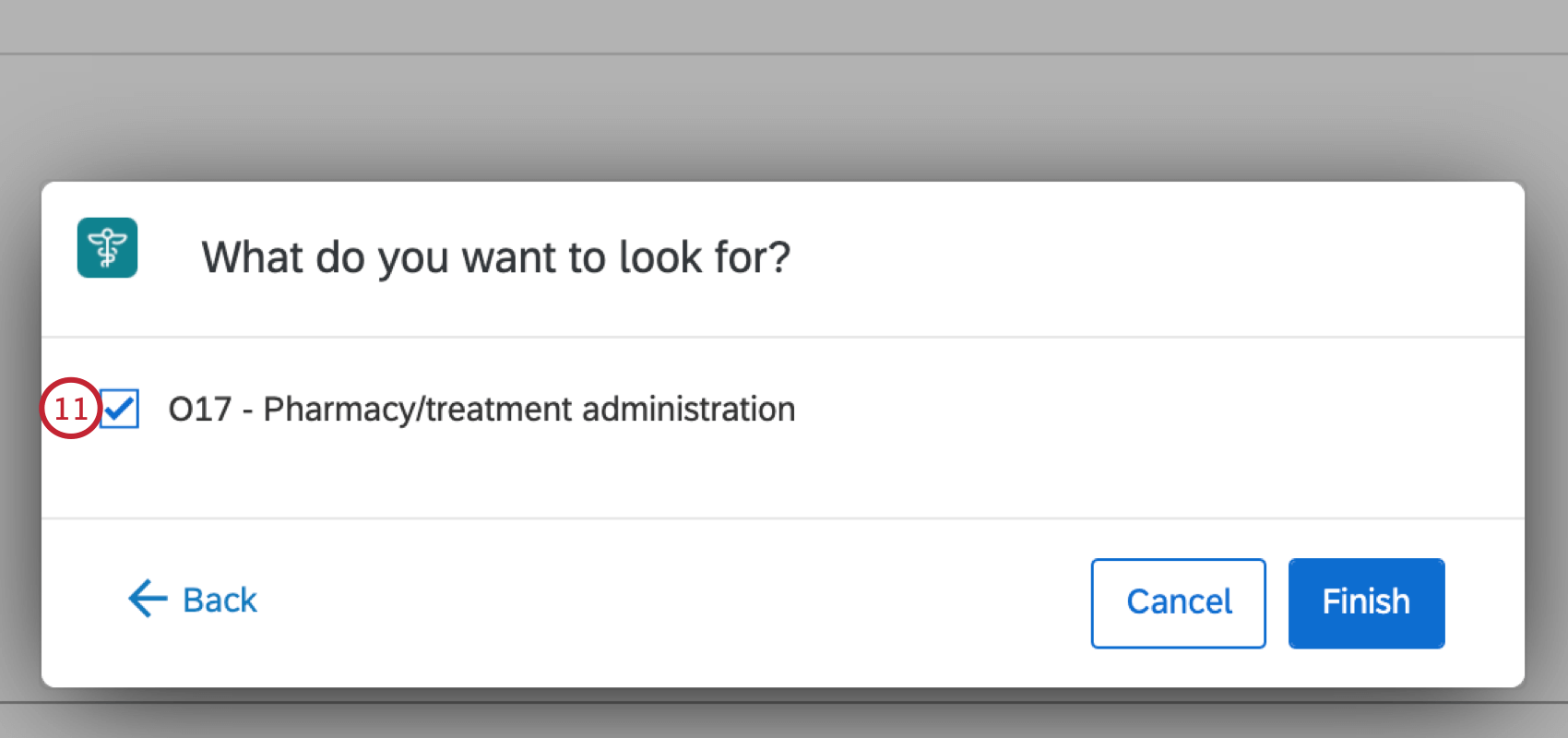
- Health Connect RDEを選択した場合は、ワークフローをトリガーするHL7イベントを選択します。複数のイベントを選択することができます。オプションは次のとおりです。
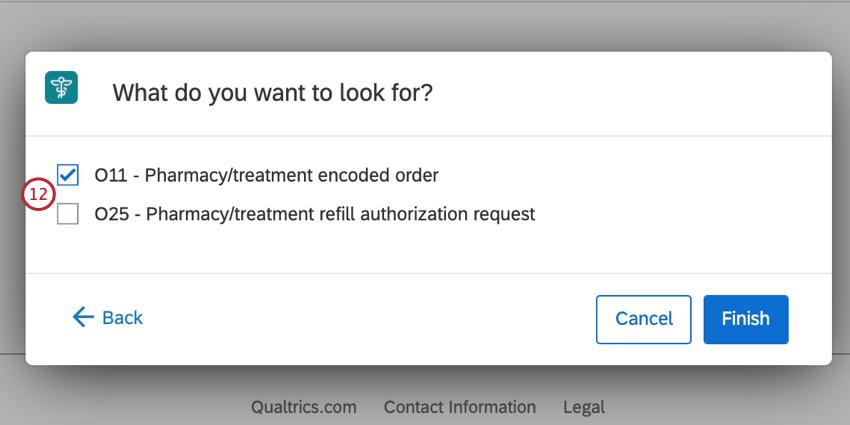
- O11 – 調剤/治療のエンコード済み指図
- O25 – 調剤/治療のリフィル承認要求
- Health Connect RGVを選択した場合は、O15 – Pharmacy/treatment giveオプションを選択してください。
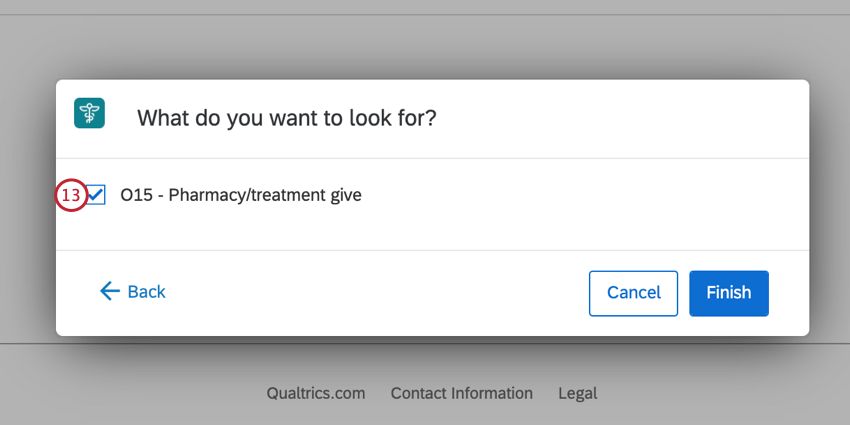
- Health Connect SIUを選択した場合は、ワークフローをトリガーするHL7イベントを選択します。複数のイベントを選択することができます。オプションは次のとおりです。
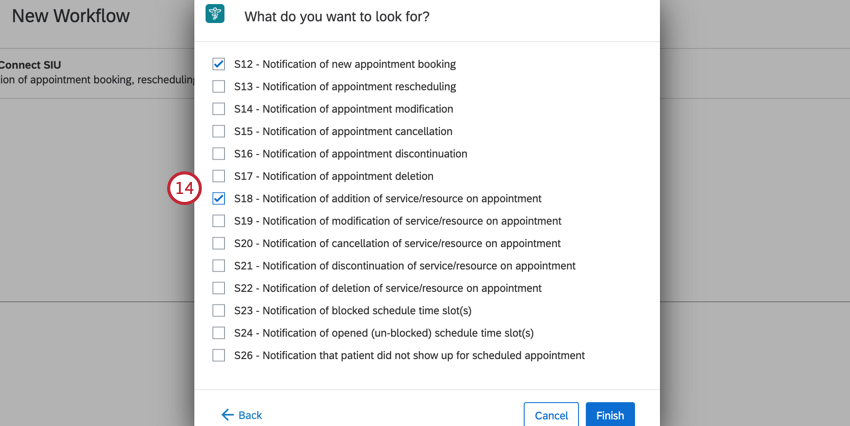
- SIUの全イベントリストはこちら。
-
- S12 – 新規予約設定の通知
- S13 – 予約の再スケジュールの通知
- S14 – 予約の変更の通知
- S15 – 予約のキャンセルの通知
- S16 – 予約の中止の通知
- S17 – 予約の削除の通知
- S18 – 予約に関するサービス/リソース追加の通知
- S19 – 予約に関するサービス/リソース変更の通知
- S20 – 予約に関するサービス/リソースキャンセルの通知
- S21 – 予約に関するサービス/リソース中止の通知
- S22 – 予約に関するサービス/リソース削除の通知
- S23 – ブロックされたスケジュール時間枠の通知
- S24 – オープンな(ブロックされていない)スケジュール時間枠の通知
- S26 – 患者がスケジュールされた予約に来院しなかったことの通知
- Health Connect VXUを選択した場合は、V04 – Unsolicited Vaccination Record Update オプションを選択します。
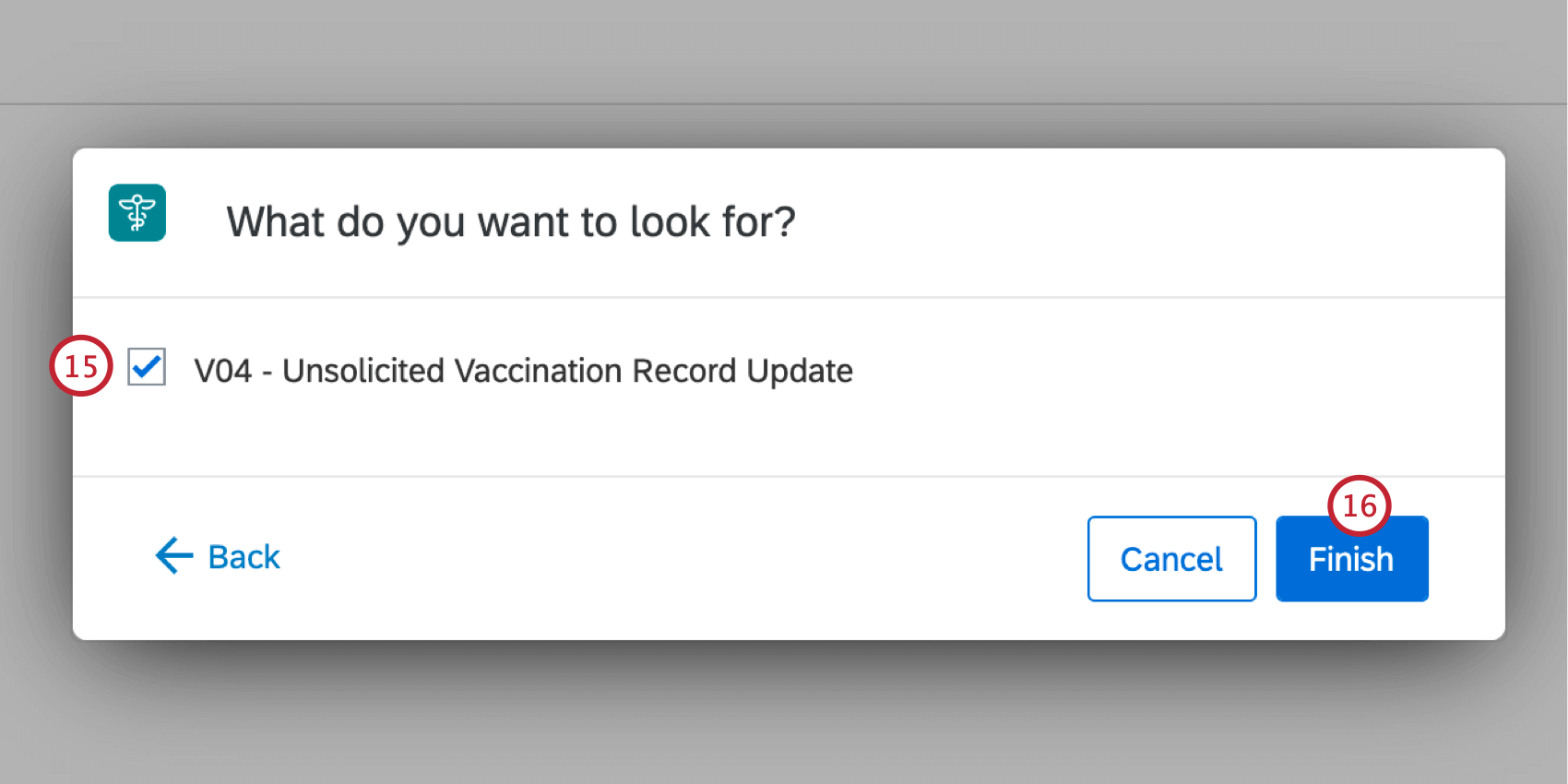
- イベントの選択が終わったら、Finishをクリックする。
- ワークフローに条件とタスクを追加するには、プラス記号(+)をクリックします。条件はワークフローが起動するタイミングを決定するものであり、タスクはワークフローが起動したときに発生するものです。
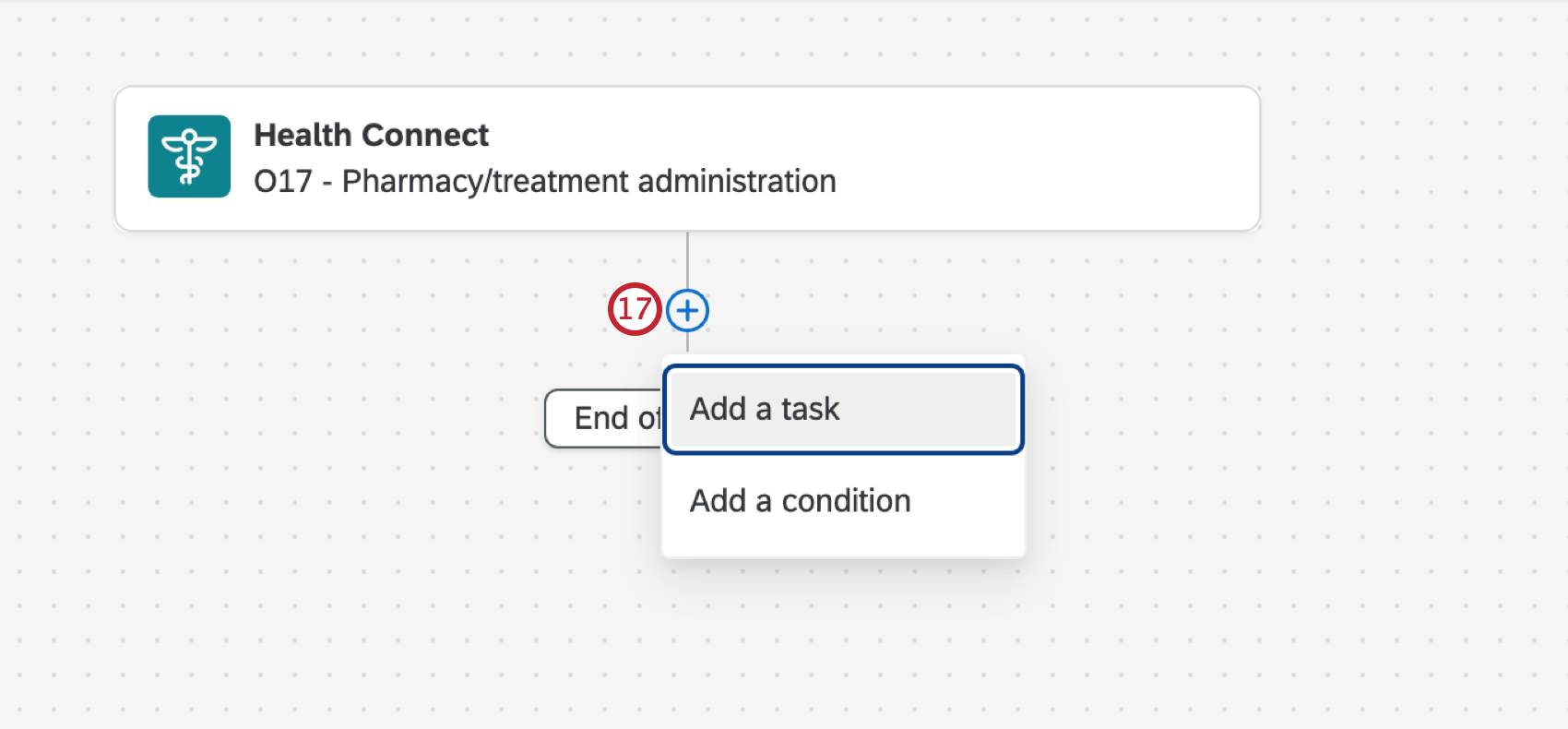
Qtip:ワークフローを作成したら、忘れずにトグルをオンにしてください!
Qtip:ヘルスコネクトイベントのマッピングテーブルをダウンロードできます。